Après que vous avez créé votre enquête la page Modifier s’ouvre. Sur cette page vous pouvez facilement ajouter, modifier ou supprimer des questions, ajouter des branchements, etc.
Dans une nouvelle enquête vièrge trois pages sont générées par défaut : l’Introduction, Page 1 et la Page de remerciement.
- Introduction : Dans l’introduction de votre enquête vous expliquez, par exemple, le but de votre questionnaire ou vous racontez quelle prime vous donnez aux personnes qui remplissent l’enquête entièrement.
- Page 1 : La première page de votre nouvelle enquête. Ici vous trouvez un lien « Ajouter une question ici » pour que vous puissiez facilement et immédiatement ajouter vos questions.
- Page de remerciement : Vous utilisez la page de remerciement afin d’informer vos répondants qu’ils ont atteint la fin de l’enquête. N’oubliez pas de remercier vos répondants pour leur temps.
Ajouter des questions
- Cliquez sur ajouter une question.
- Maintenant vous pouvez sélectionner un type de question. Nos 20 types de question sont divisés en 5 catégories. Dépendant de ce que vous voulez demander, vous choisissez un certain type de question.
- Vous sélectionnez une question en la cliquant. Pour cet article nous choisissons le type de question radio button dans la catégorie Choix multiple.
- Maintenant nous allons mettre à jour la question. Le premier champ de texte est pour la question-même, comme par exemple “Quel est votre sexe ?”. Le deuxième champ est pour les choix de réponses. Chaque champ de texte signifie une réponse.
- Si vous sélectionnez Oui pour l’option additionnelle Réponse obligatoire les répondants peuvent seulement continuer quand ils ont donné une réponse.

- Quand vous avez fini la question, cliquez sur Enregistrer. Vous verrez le résultat immédiatement.
Copier des questions d’une enquête ultérieure
- Cliquez sur Ajouter question
- Dans le tab Copier, vous pouvez sélectionner l’enquête, d’ou vous voulez copier une question.
- Sélectionner la question laquelle vous voulez copier
- Cliquez sur copier pour ajouter la question dans votre enquête
Commencer une nouvelle page
Il est mieux de montrer un nombre de questions limité sur une seule page. Commencer une nouvelle page est très simple et vous pouvez le faire en trois manières :
- Simplement cliquez sur le bouton Ajouter une page au bout de votre enquête.
- Vous pouvez aussi ajouter une page en créant une question. Dès la création de la deuxième question vous voyez une option additionnelle Commencez une nouvelle page par cette question. Si vous sélectionnez Oui cette question sera la première question d’une nouvelle page.
- Avez-vous déjà créé toutes vos questions et voulez-vous faire commencer une question sur une nouvelle page ? Cliquez sur saut de page entre deux questions. Une nouvelle page commencera là.
Modifier les questions
Quand vous voulez changer une question, cliquez sur la la flèche à côté de la question que vous voulez adapter et cliquez sur Modifier. L’écran original où vous pouvez mettre au point la question apparaîtra de nouveau. Quand vous avez fini vos modifications, cliquez sur Enregistrer.
Supprimer une question
Afin de supprimer une question, cliquez sur la flèche à côté de la question et choisissez l’option Supprimer. L’outil vous demandera encore une confirmation avant de supprimer la question.
En suivant les étapes décrites dans cet article vous pouvez très simplement créer une enquête. Il y a bien sûr beaucoup d’autres options additionnelles que nous ne discutons pas ici. Pour en savoir plus, jetez régulièrement un coup d’oeil dans notre Base de connaissances ! Nous expliquons là-dedans toutes les fonctionnalités de notre outil et nous la mettons à jour tout le temps.
- L’étape suivante : sauter certaines questions.
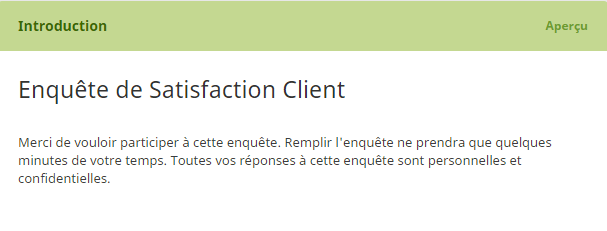
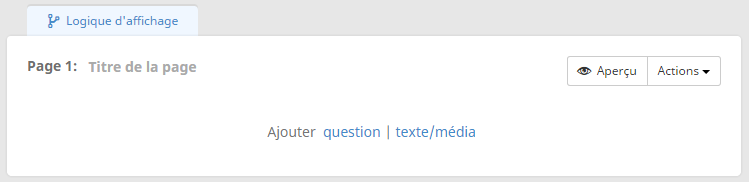
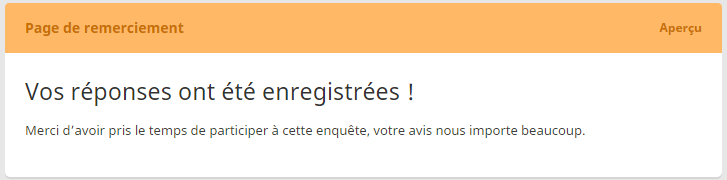
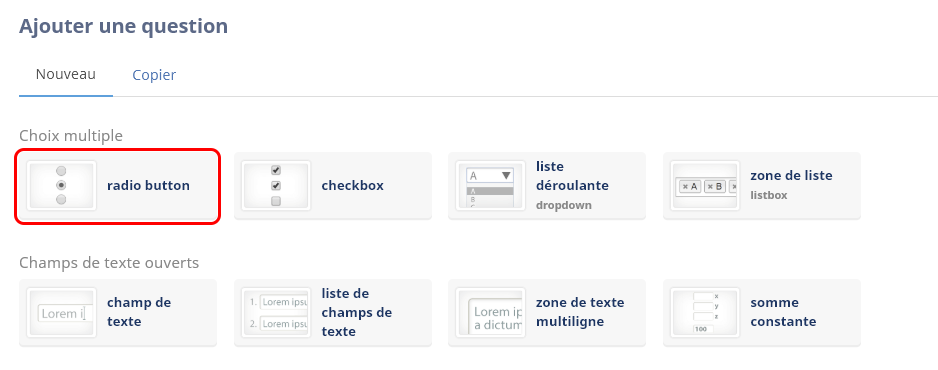
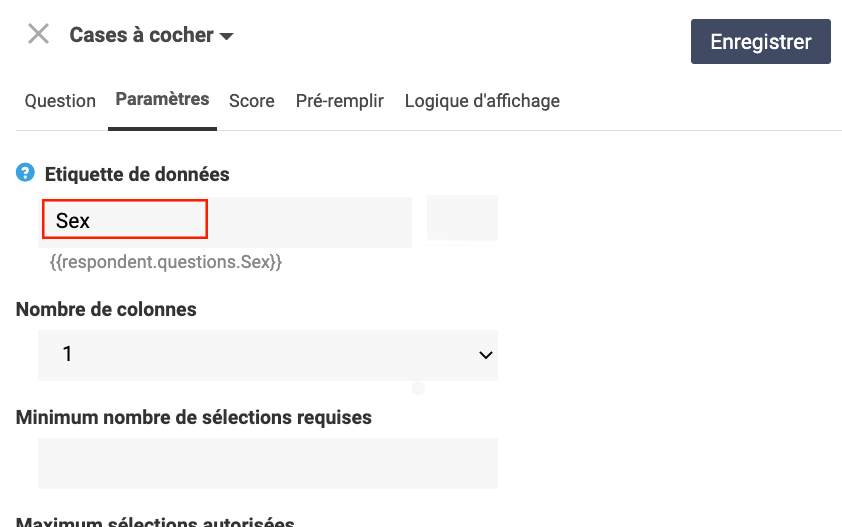
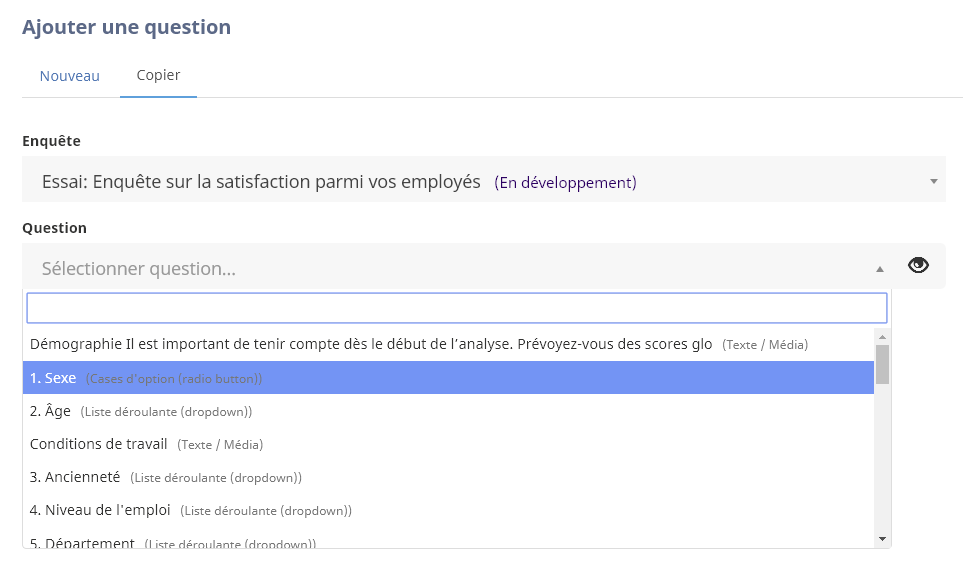
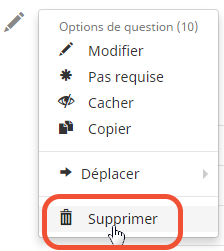
Laisser un commentaire